

Escrito por Nathan E. Malpass, Última actualización: 11 de marzo de 2017
"Fue una cosa triste que me gustaron las fotos tomadas por mi teléfono Android, erróneamente, presioné"eliminar todos"botón y luego haga clic en Aceptar. ¿Cómo puedo recuperar los datos eliminados en mi teléfono Android? Su ayuda sería muy apreciada".
Este es un problema común para muchos usuarios de Android. Con la creciente popularidad de los teléfonos inteligentes en el mercado, el problema de perder archivos de datos se enfrenta a la mayoría de los usuarios. Imagine estos peores escenarios. Un virus ha infectado su teléfono. Tu hermano menor accidentalmente borró todo en tu galería. Borraste un mensaje de texto importante accidentalmente. Su tarjeta SD se corrompió. Inadvertidamente presionó el botón Eliminar. Se perdieron muchos datos importantes. Esta es una ocurrencia que probablemente nos ha sucedido a los usuarios de teléfonos inteligentes al menos una vez. Si usted es un iPhone o un usuario de Android, este es un accidente frecuente y uno más molesto, ¿verdad?
A veces, también puede ser un problema encontrar una forma fácil y efectiva de restaurar todos los datos perdidos. Pero no se preocupe, aquí le diremos algunas de las formas en que puede acceder a esos datos perdidos. Un consejo importante, cuando de repente has perdido datos importantes y necesitas recuperarlos DEBES apagar tu dispositivo de inmediato, esto evitará más problemas como sobrescribir. Otro punto importante para recordar es recuperar los datos perdidos lo antes posible para evitar futuras complicaciones. Otro consejo para la fácil recuperación de datos es realizar copias de seguridad periódicas de los archivos en su teléfono. Esto ayudará inmensamente a garantizar una recuperación de datos fácil y rápida.
Estas son algunas de las formas en que puede recuperar los datos de su teléfono.
Cómo recuperar datos perdidos en su teléfono AndroidGuía de video de recuperación de datos de Android: recupera tus datos perdidos en tu teléfono AndroidRecuperar datos eliminados del dispositivo iPhone / iOS
Como se mencionó anteriormente, la copia de seguridad de sus archivos ayudará a una rápida recuperación de archivos. La mayoría de los dispositivos Android tienen capacidades de respaldo de datos preinstaladas que garantizarán la copia de seguridad de todos sus archivos importantes. Asegúrese de hacer una copia de seguridad de los archivos como una rutina regular para asegurar todos sus datos importantes.
Si no ha hecho una copia de seguridad de sus archivos, es aconsejable utilizar el software de recuperación de datos para recuperar esos archivos perdidos. Un popular software de recuperación es FoneDog - Android de Recuperación de Datos. El software Android Data Recovery le permite recuperar archivos multimedia como fotos, vídeos, audios, así como el libro electrónico contactos y mensajes de texto desde cualquier dispositivo Android. Instale el software en su PC y conéctelo a su dispositivo.
permitir Depuración USB. Determine la versión del sistema operativo de su dispositivo, ya que hay diferentes formas de depurar un dispositivo dependiendo del sistema operativo.

Ver la guía completa: Cómo habilitar la depuración de USB en un dispositivo Android
Una vez que haya depurado su dispositivo, Android Data Recovery lo reconocerá de inmediato. Elija el botón verde de Inicio para comenzar a analizar sus datos, seleccione "Permitir"En su dispositivo y luego haga clic en"Inicia"En la ventana de recuperación de datos de Android en tu PC.
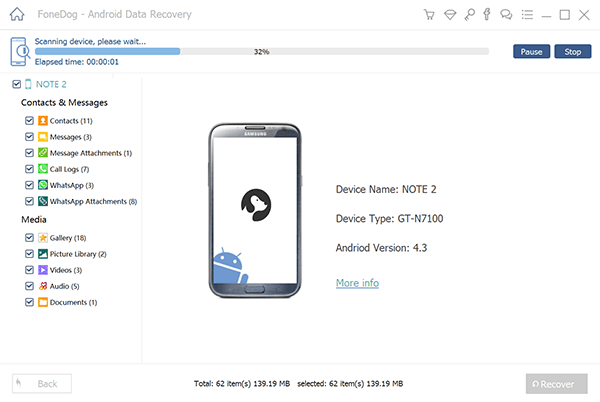
Después del paso anterior, podrá ver todas las fotos, videos, contactos y mensajes (estos son los únicos archivos que Android Data Recovery puede recuperar) que desea recuperar. Seleccione los archivos que desea y haga clic en "Siguiente".
Guarde los archivos recuperados en su computadora y luego transfiéralos a su dispositivo y haga clic en "recuperar".
Otra forma de garantizar la recuperación de datos fácil es utilizar aplicaciones como Google Drive, Microsoft OneDrive y Dropbox. Estas son unidades en la nube que te permitirán archivar y sincronizar archivos que tienes en otros dispositivos. Esto también lo ayudará a liberar espacio de almacenamiento en su dispositivo.
Descargar libre Descargar libre
O te puede gustar /android-data-recovery/5-steps-recover-deleted-text-messages-android.html
Descargar libre Descargar libre
Paso 1:

Paso 2:

Paso 3:
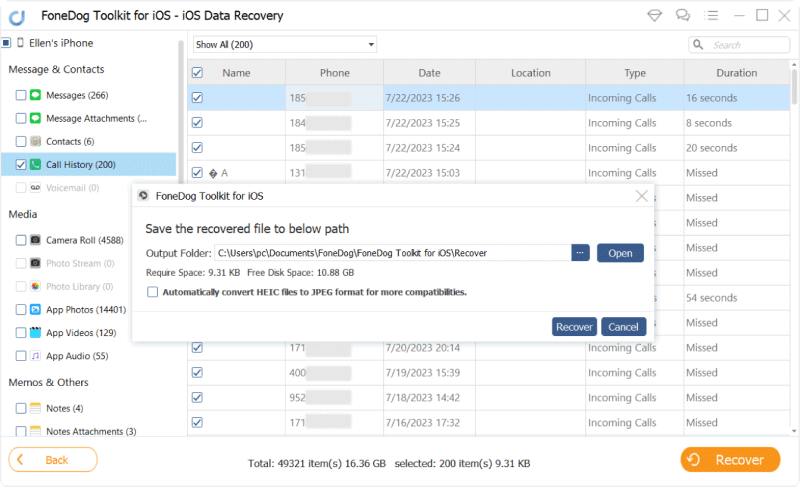
Paso 1:

Paso 2:

Paso 3,4:

Paso 1:

Paso 2:

Paso 3:
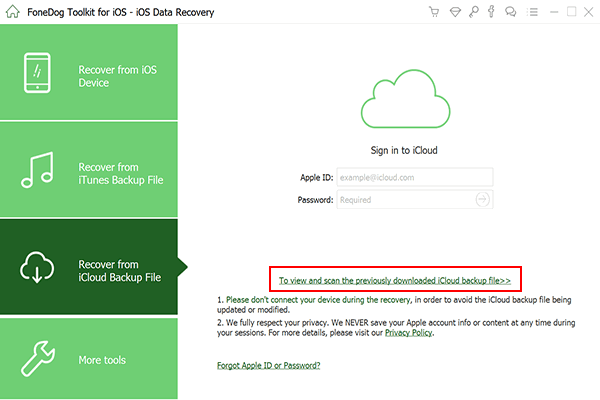
Paso 4:

Paso 5:
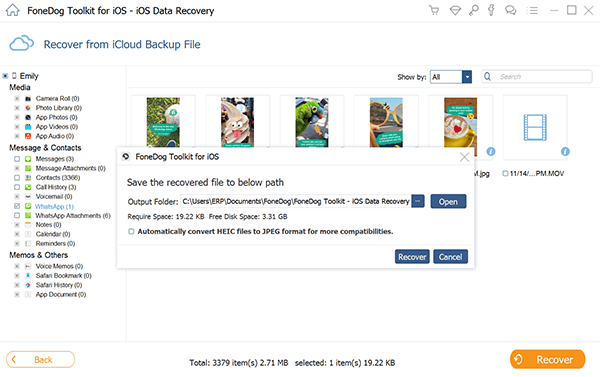
Estas son algunas de las muchas formas en que puede hacer para recuperar datos en sus dispositivos móviles. Sin embargo, las mejores precauciones para evitar la pérdida de datos son respaldar archivos y evitar aplicaciones y software maliciosos y sospechosos, ya que pueden generar malware en su dispositivo. ¡Espero que este artículo haya sido útil!
Comentario
Comentario
Android de Recuperación de Datos
Restaurar archivos borrados de un teléfono Android o tablet a.
descarga gratuita descarga gratuitaHistorias de personas
/
InteresanteOPACO
/
SIMPLEDificil
Gracias. Aquí tienes tu elección:
Excellent
Comentarios: 4.7 / 5 (Basado en: 65 El número de comentarios)